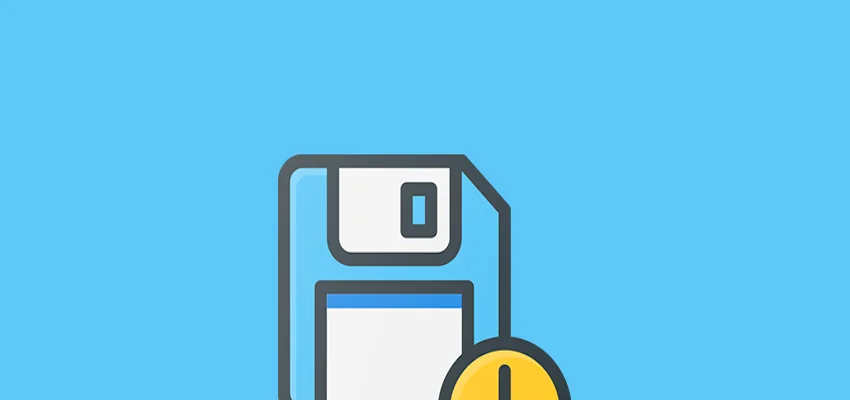如何修复WordPress上传无法将文件写入磁盘错误
如果您是 WordPress 文件权限领域的新手,请注意这可能会影响您网站的许多相互关联的元素。如果这些权限变得更加严格,并且服务器无法访问某些文件,您将看到错误。“上传无法将文件写入磁盘”错误及其等效错误就是这样一个问题,(幸运的是)有一些简单的修复方法。
造成该错误的原因主要有三个,在此过程中,您需要一些工具和技能,但我们将依次介绍所有这些工具和技能。让我们开始吧,从您网站的文件权限开始。
1、编辑WordPress站点的文件权限
当我们谈论您网站的文件权限问题时,我们指的是特定文件夹 – uploads。这本质上是服务器上的媒体库,如果此文件夹没有正确的权限,您将看到“上传:无法将文件写入磁盘”错误。
要确定这是否存在问题,请转到WordPress 中的“ 工具 ”->“ 站点健康 ”>“ 信息 ”页面:
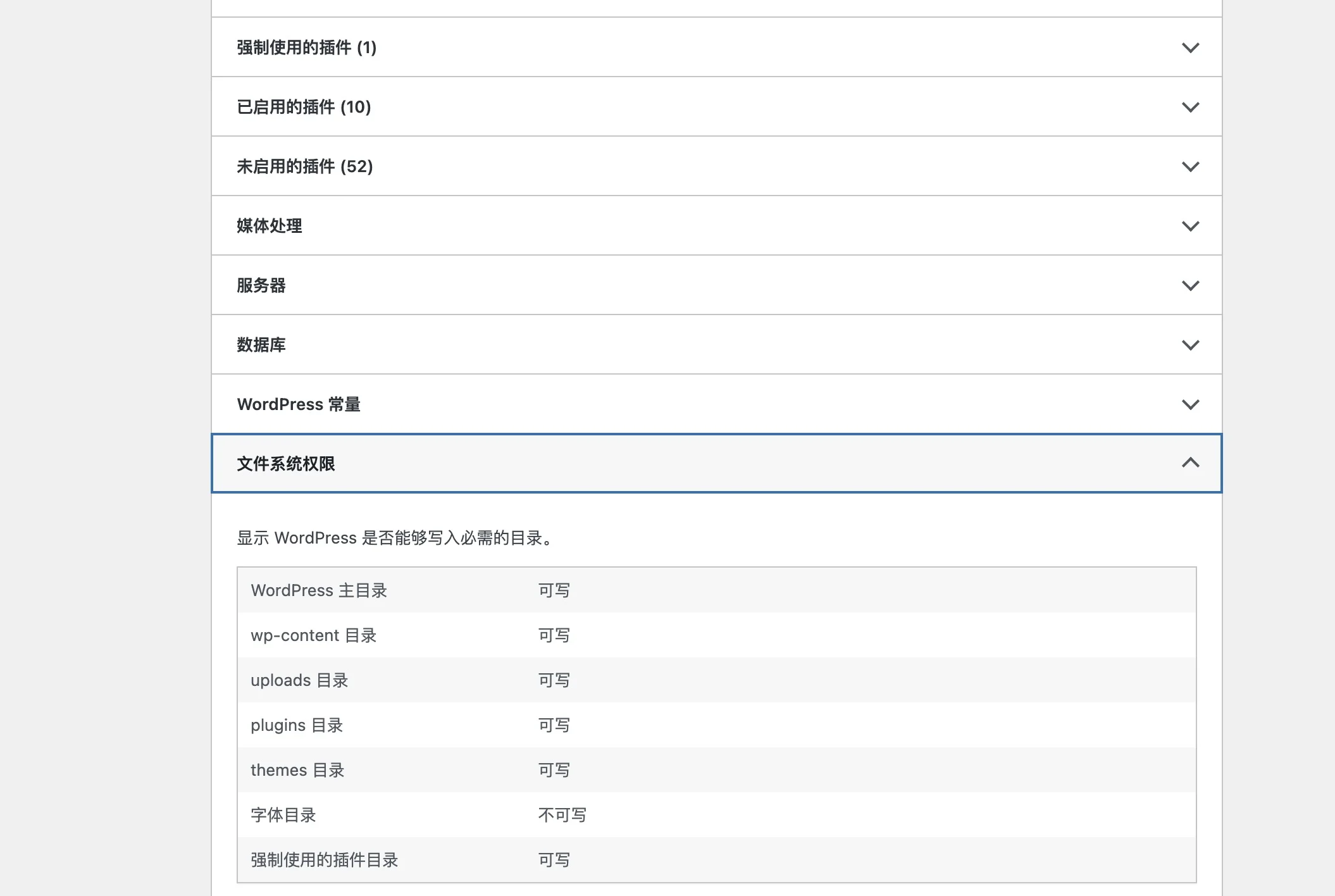
如果文件系统权限列表显示上传文件夹不可写,则需要修复其权限。为此,您需要准备以下几项:
您需要的文件夹应该位于您网站的wp-content目录中 – uploads是一个子目录,其中包含您的插件、主题和其他文件:
更改权限的过程取决于您的 SFTP 客户端。对于 Cyberduck,您将前往信息 > 权限。对于 FileZilla,有一个明确的选项可用。无论如何,您都会看到许多复选框和一个三位数:
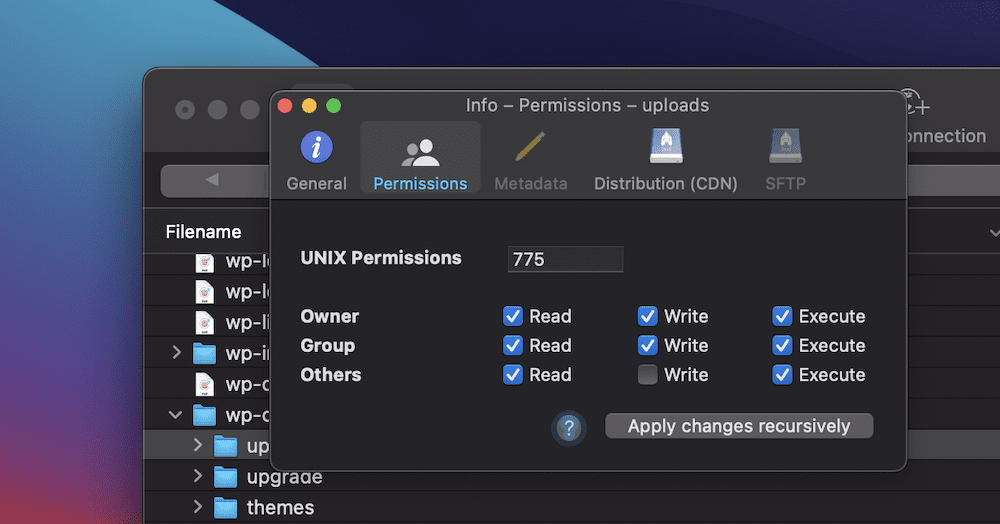
该数字应为 775,以便为您的服务器提供写入文件所需的权限。更改数字后(如有必要),请保存更改,然后使用站点健康工具检查“上传:无法将文件写入磁盘”错误。
推荐:[已解决]要执行请求的操作,WordPress需要访问您网页服务器的权限
2、清空 WordPress 临时文件夹
WordPress(事实上,许多应用程序)使用临时文件夹来存储文件,同时在文件基础架构中移动文件。您的计算机也会这样做——这是在不同位置之间上传和下载文件的典型方式。
例如,当您尝试上传或下载文件时,WordPress 会先将其存储在临时目录中,然后将文件拆分成块并将其传输到您的上传文件夹。但是,如果临时文件夹没有足够的空间容纳整个文件,它将无法将其移动到上传文件夹。结果就是“上传:无法将文件写入磁盘”错误。
虽然能够从 WordPress 或使用 SFTP 清除此文件夹会很好,但在大多数情况下您无法做到这一点。相反,我们的建议是联系您的主机,告诉他们您的问题,并询问他们是否可以检查临时 WordPress 文件夹。
3、检查网站和服务器的配额限制
“上传:无法将文件写入磁盘”错误相关的一个问题是服务器空间不足。您的配额限制有几个不同的名称,但它是衡量您在服务器上剩余可用空间的标准。
在大多数情况下,您可以从托管控制面板检查这一点。您可能需要寻找使用量数据——例如,您可能会在屏幕的一角找到它,或者它可能会在侧边栏中可见,如cPanel所示:
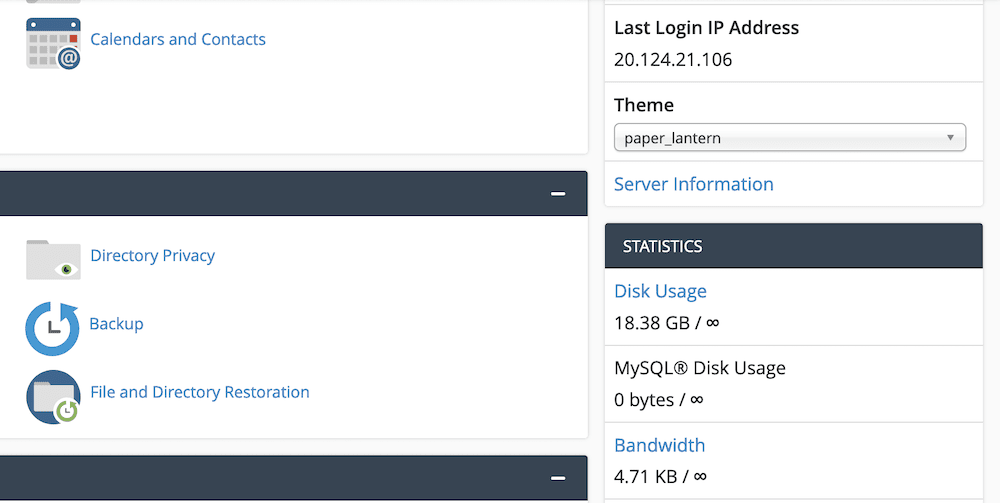
无论如何,如果这是个问题,您马上就会知道。这可能是一个常见问题,特别是如果您使用共享主机或使用托管 WordPress 主机的较小计划。无论哪种方式,您都知道该怎么做 – 升级您的主机,或者如果所有因素都合理,则切换。
推荐:如何不使用插件将视频添加到WooCommerce产品页面图库
总结
以上是晓得博客为你介绍的如何修复WordPress上传无法将文件写入磁盘错误的全部内容,没有办法避免 WordPress 错误,但只要你能修复它,一切都会好起来。在大多数情况下,“上传:无法将文件写入磁盘”错误是由于文件权限而出现的。你需要一些 SFTP 技能来访问你的服务器并修复这个问题。
但是,如果您的文件权限没有问题,您还需要考虑其他事项。例如,考虑您是否需要从所选的 WordPress 主机获得更多空间。很多时候这是一个因素,磁盘已满意味着您没有空间写入。
推荐:Cachify缓存插件教程简单免费的WordPress缓存插件
推荐: WordPress网站推送通知插件OneSignal插件教程